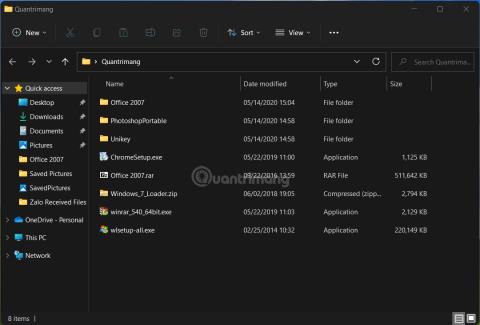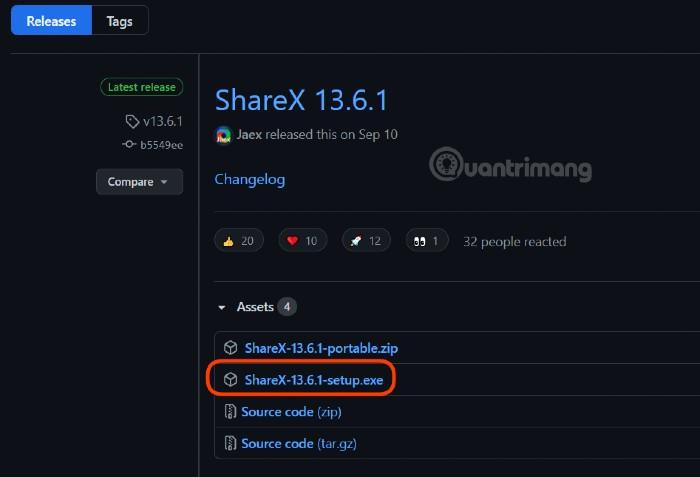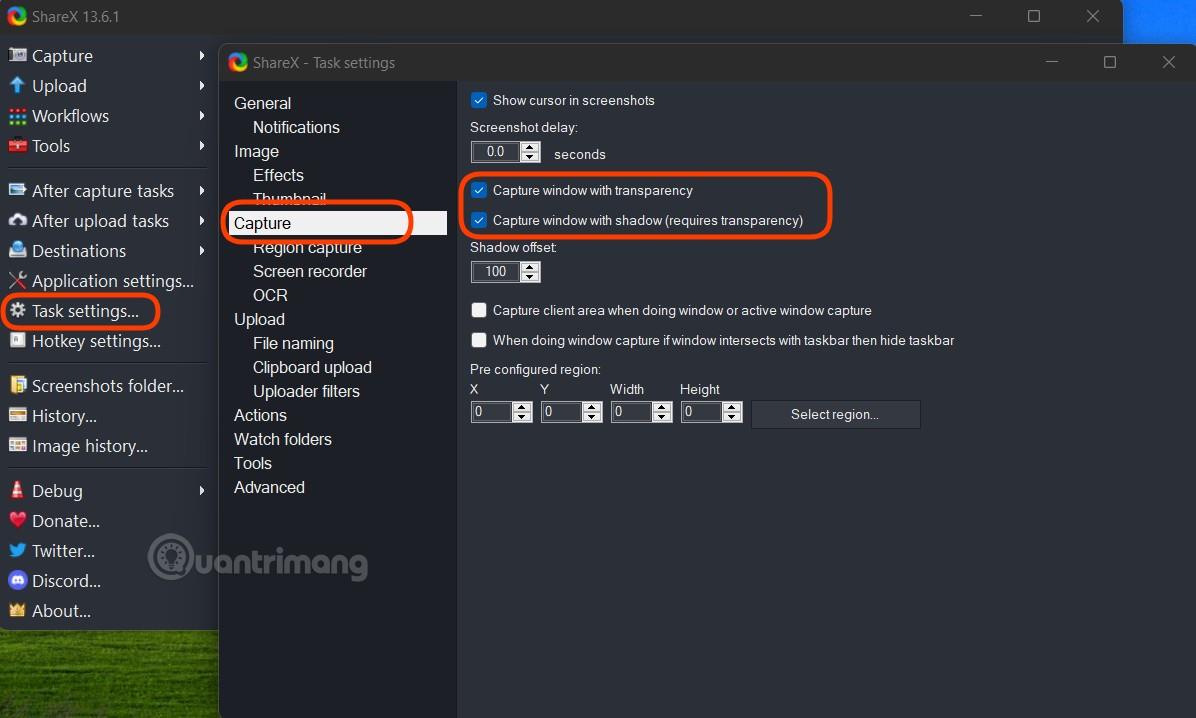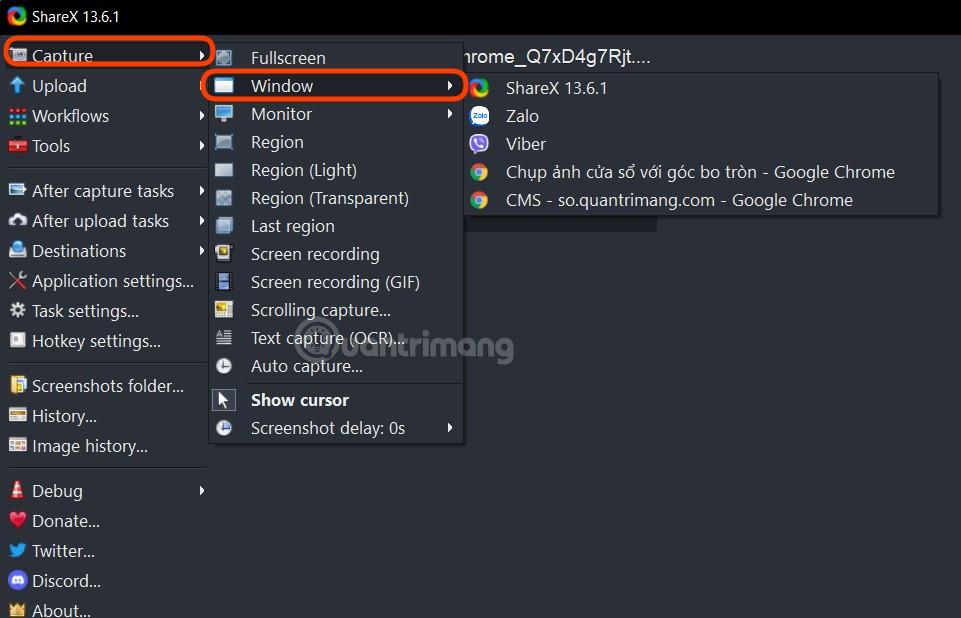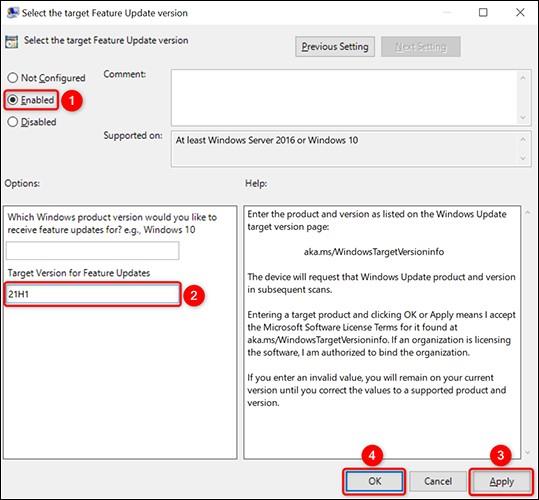Windows 11 имеет закругленные углы окон, меню и других элементов интерфейса. Это делает общий дизайн Windows 11 более мягким и эстетичным. Однако это создает проблемы для скриншотов .
В частности, сделав снимок экрана окна Windows 11 со скругленными углами, вы увидите дефекты в 4 углах. Причина в том, что рамка скриншота имеет квадратную форму, а окно приложения в Windows 11 имеет 4 закругленных угла.

Делая снимки экрана с помощью «Ножниц» или других инструментов, вы увидите дефекты в 4 углах окна приложения.
В этой статье LuckyTemplates познакомит вас с инструментом, который поможет вам делать очень красивые снимки экрана приложений Windows 11 без дефектов в 4 углах. Этот инструмент называется ShareX.
Подробности о том, как это сделать, следующие:
Шаг 1. Загрузите приложение ShareX с GitHub. Это бесплатное программное обеспечение с открытым исходным кодом, имеющее довольно много функций. Загрузите ShareX с GitHub .
Шаг 2. Найдите и загрузите файл ShareX.exe , как показано на изображении. Номер версии может измениться при обновлении приложения, но вам не стоит слишком беспокоиться, просто загрузите правильный файл ShareX.exe .
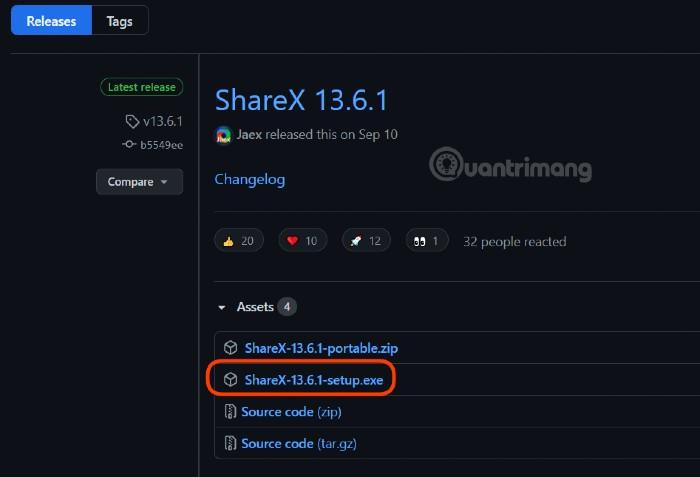
Шаг 3 : Дважды щелкните загруженный файл ShareX.exe и продолжите установку.
Шаг 4. Откройте инструмент ShareX и включите две опции, как показано на изображении:
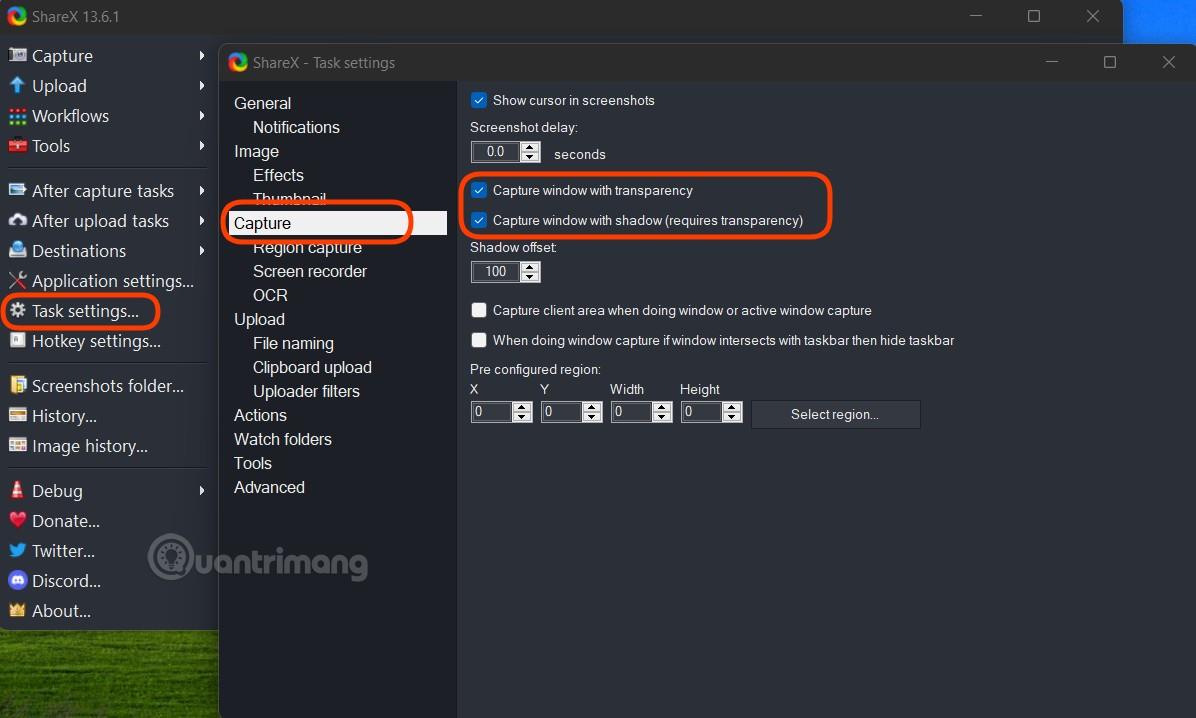
Шаг 5. Выберите окно, которое нужно сфотографировать, а затем с помощью ShareX сделайте снимок экрана окна с закругленными углами, следуя инструкциям на фотографии:
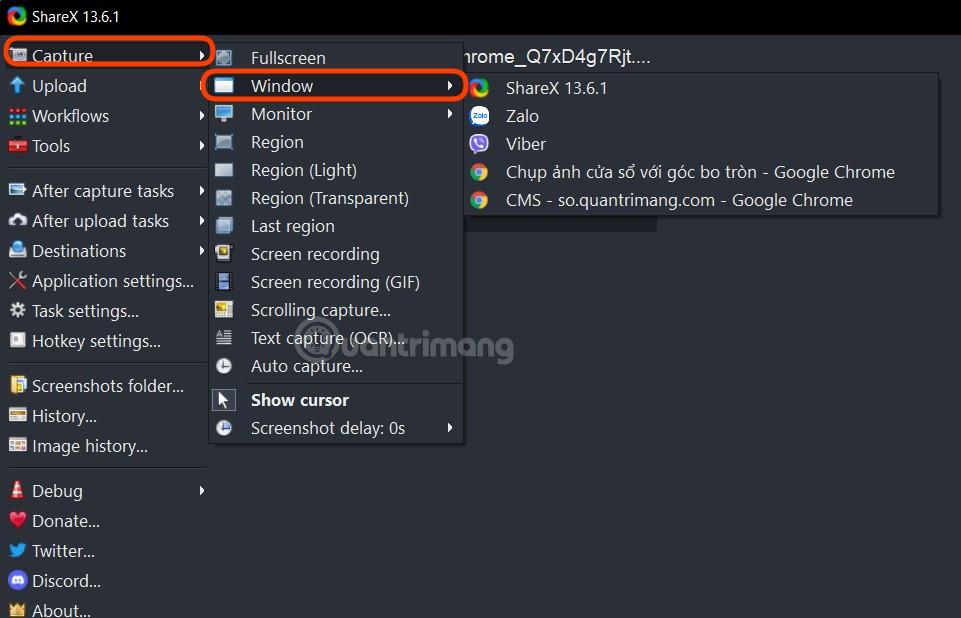
Вот результат, который вы получаете:
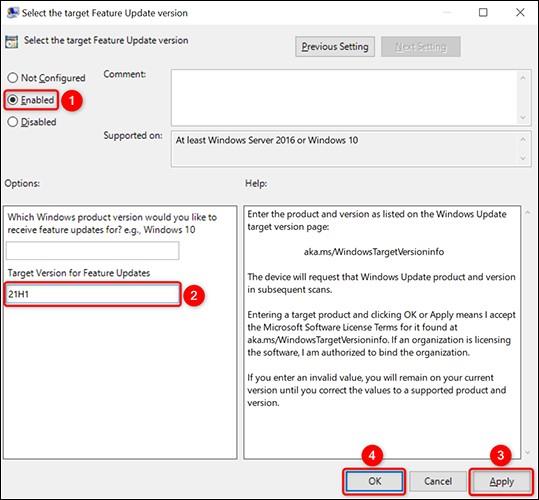
По сравнению со снимками экрана с использованием инструмента Microsoft Snipping Tool:

ShareX — это не только инструмент для захвата экрана, но также позволяет записывать экран и даже создавать изображения в формате GIF. Вы можете управлять функциями ShareX с помощью сочетаний клавиш, таких как Ctrl + PrintScr, чтобы сделать снимок экрана области, PrintScr, чтобы сделать снимок всего экрана, Alt+PrintScr, чтобы сделать снимок активного окна...
Удачи!